History API memungkinkan aplikasi Anda melakukan operasi massal di penyimpanan kebugaran: membaca, memasukkan, memperbarui, dan menghapus data historis kesehatan dan kebugaran. Gunakan History API untuk melakukan hal berikut:
- Membaca data kesehatan dan kebugaran yang dimasukkan atau dicatat menggunakan aplikasi.
- Mengimpor data batch ke Google Fit.
- Memperbarui data di Google Fit.
- Menghapus data historis yang sebelumnya disimpan oleh aplikasi Anda.
Untuk menyisipkan data yang berisi metadata sesi, gunakan metode Sessions API.
Membaca data
Bagian berikut membahas cara membaca berbagai jenis data gabungan.
Membaca data gabungan dan terperinci
Untuk membaca data historis, buat
DataReadRequest
di instance Compute Engine.
Kotlin
// Read the data that's been collected throughout the past week. val endTime = LocalDateTime.now().atZone(ZoneId.systemDefault()) val startTime = endTime.minusWeeks(1) Log.i(TAG, "Range Start: $startTime") Log.i(TAG, "Range End: $endTime") val readRequest = DataReadRequest.Builder() // The data request can specify multiple data types to return, // effectively combining multiple data queries into one call. // This example demonstrates aggregating only one data type. .aggregate(DataType.AGGREGATE_STEP_COUNT_DELTA) // Analogous to a "Group By" in SQL, defines how data should be // aggregated. // bucketByTime allows for a time span, whereas bucketBySession allows // bucketing by <a href="/fit/android/using-sessions">sessions</a>. .bucketByTime(1, TimeUnit.DAYS) .setTimeRange(startTime.toEpochSecond(), endTime.toEpochSecond(), TimeUnit.SECONDS) .build()
Java
// Read the data that's been collected throughout the past week. ZonedDateTime endTime = LocalDateTime.now().atZone(ZoneId.systemDefault()); ZonedDateTime startTime = endTime.minusWeeks(1); Log.i(TAG, "Range Start: $startTime"); Log.i(TAG, "Range End: $endTime"); DataReadRequest readRequest = new DataReadRequest.Builder() // The data request can specify multiple data types to return, // effectively combining multiple data queries into one call. // This example demonstrates aggregating only one data type. .aggregate(DataType.AGGREGATE_STEP_COUNT_DELTA) // Analogous to a "Group By" in SQL, defines how data should be // aggregated. // bucketByTime allows for a time span, while bucketBySession allows // bucketing by sessions. .bucketByTime(1, TimeUnit.DAYS) .setTimeRange(startTime.toEpochSecond(), endTime.toEpochSecond(), TimeUnit.SECONDS) .build();
Contoh sebelumnya menggunakan titik data gabungan, dengan masing-masing DataPoint
mewakili jumlah langkah yang dilakukan dalam sehari. Untuk kasus penggunaan khusus ini,
titik data gabungan memiliki dua keunggulan:
- Aplikasi Anda dan toko kebugaran bertukar data dalam jumlah yang lebih kecil.
- Aplikasi Anda tidak perlu menggabungkan data secara manual.
Menggabungkan data untuk beberapa jenis aktivitas
Aplikasi Anda dapat menggunakan permintaan data untuk mengambil berbagai jenis data. Tujuan
contoh berikut menunjukkan cara membuat
DataReadRequest untuk mendapatkan kalori yang terbakar untuk setiap aktivitas yang dilakukan dalam
rentang waktu yang ditentukan. Data yang dihasilkan mencocokkan kalori per aktivitas dengan
dilaporkan di aplikasi Google Fit, tempat setiap aktivitas mendapatkan bucket sendiri
data kalori.
Kotlin
val readRequest = DataReadRequest.Builder() .aggregate(DataType.AGGREGATE_CALORIES_EXPENDED) .bucketByActivityType(1, TimeUnit.SECONDS) .setTimeRange(startTime.toEpochSecond(), endTime.toEpochSecond(), TimeUnit.SECONDS) .build()
Java
DataReadRequest readRequest = new DataReadRequest.Builder() .aggregate(DataType.AGGREGATE_CALORIES_EXPENDED) .bucketByActivityType(1, TimeUnit.SECONDS) .setTimeRange(startTime.toEpochSecond(), endTime.toEpochSecond(), TimeUnit.SECONDS) .build();
Setelah Anda membuat instance DataReadRequest, gunakan
HistoryClient.readData()
untuk membaca data historis secara asinkron.
Contoh berikut menunjukkan cara mendapatkan instance DataPoint dari
DataSet:
Kotlin
Fitness.getHistoryClient(this, GoogleSignIn.getAccountForExtension(this, fitnessOptions)) .readData(readRequest) .addOnSuccessListener { response -> // The aggregate query puts datasets into buckets, so flatten into a // single list of datasets for (dataSet in response.buckets.flatMap { it.dataSets }) { dumpDataSet(dataSet) } } .addOnFailureListener { e -> Log.w(TAG,"There was an error reading data from Google Fit", e) } fun dumpDataSet(dataSet: DataSet) { Log.i(TAG, "Data returned for Data type: ${dataSet.dataType.name}") for (dp in dataSet.dataPoints) { Log.i(TAG,"Data point:") Log.i(TAG,"\tType: ${dp.dataType.name}") Log.i(TAG,"\tStart: ${dp.getStartTimeString()}") Log.i(TAG,"\tEnd: ${dp.getEndTimeString()}") for (field in dp.dataType.fields) { Log.i(TAG,"\tField: ${field.name.toString()} Value: ${dp.getValue(field)}") } } } fun DataPoint.getStartTimeString() = Instant.ofEpochSecond(this.getStartTime(TimeUnit.SECONDS)) .atZone(ZoneId.systemDefault()) .toLocalDateTime().toString() fun DataPoint.getEndTimeString() = Instant.ofEpochSecond(this.getEndTime(TimeUnit.SECONDS)) .atZone(ZoneId.systemDefault()) .toLocalDateTime().toString()
Java
Fitness.getHistoryClient(this, GoogleSignIn.getAccountForExtension(this, fitnessOptions)) .readData(readRequest) .addOnSuccessListener (response -> { // The aggregate query puts datasets into buckets, so convert to a // single list of datasets for (Bucket bucket : response.getBuckets()) { for (DataSet dataSet : bucket.getDataSets()) { dumpDataSet(dataSet); } } }) .addOnFailureListener(e -> Log.w(TAG, "There was an error reading data from Google Fit", e)); } private void dumpDataSet(DataSet dataSet) { Log.i(TAG, "Data returned for Data type: ${dataSet.dataType.name}"); for (DataPoint dp : dataSet.getDataPoints()) { Log.i(TAG,"Data point:"); Log.i(TAG,"\tType: ${dp.dataType.name}"); Log.i(TAG,"\tStart: ${dp.getStartTimeString()}"); Log.i(TAG,"\tEnd: ${dp.getEndTimeString()}"); for (Field field : dp.getDataType().getFields()) { Log.i(TAG,"\tField: ${field.name.toString()} Value: ${dp.getValue(field)}"); } } } private String getStartTimeString() { return Instant.ofEpochSecond(this.getStartTime(TimeUnit.SECONDS)) .atZone(ZoneId.systemDefault()) .toLocalDateTime().toString(); } private String getEndTimeString() { return Instant.ofEpochSecond(this.getEndTime(TimeUnit.SECONDS)) .atZone(ZoneId.systemDefault()) .toLocalDateTime().toString(); }
Baca total data harian
Google Fit juga memberikan akses sederhana ke jumlah total harian
jenis data yang ditentukan. Gunakan
HistoryClient.readDailyTotal()
untuk mengambil jenis data yang telah Anda tetapkan sejak tengah malam saat ini
hari dalam zona waktu perangkat saat ini. Misalnya, teruskan
TYPE_STEP_COUNT_DELTA jenis data ke metode ini untuk mengambil total harian
langkah. Anda dapat meneruskan jenis data instan yang memiliki data gabungan harian
total. Untuk informasi selengkapnya tentang jenis data yang didukung, lihat
DataType.getAggregateType
Google Fit tidak memerlukan otorisasi untuk berlangganan
TYPE_STEP_COUNT_DELTA pembaruan dari HistoryClient.readDailyTotal()
metode ini jika metode ini dipanggil menggunakan akun default dan tidak
cakupan telah ditentukan.
Ini dapat berguna jika Anda memerlukan data langkah untuk digunakan di area di mana Anda tidak dapat
untuk menampilkan panel izin, misalnya di tampilan jam Wear OS.
Pengguna lebih suka melihat jumlah langkah yang konsisten di seluruh aplikasi Google Fit,
aplikasi lain, dan tampilan jam Wear OS, karena ini memberinya
konsisten dan dapat diandalkan. Agar jumlah langkah tetap konsisten, berlanggananlah
langkah di platform Google Fit dari aplikasi atau tampilan jam, lalu
perbarui jumlah dalam
onExitAmbient()
Untuk informasi selengkapnya tentang cara menggunakan data ini dalam tampilan jam, lihat
Detail tampilan jam
dan aplikasi contoh Android Tampilan.
Masukkan data
Untuk menyisipkan data historis, buat instance DataSet terlebih dahulu:
Kotlin
// Declare that the data being inserted was collected during the past hour. val endTime = LocalDateTime.now().atZone(ZoneId.systemDefault()) val startTime = endTime.minusHours(1) // Create a data source val dataSource = DataSource.Builder() .setAppPackageName(this) .setDataType(DataType.TYPE_STEP_COUNT_DELTA) .setStreamName("$TAG - step count") .setType(DataSource.TYPE_RAW) .build() // For each data point, specify a start time, end time, and the // data value -- in this case, 950 new steps. val stepCountDelta = 950 val dataPoint = DataPoint.builder(dataSource) .setField(Field.FIELD_STEPS, stepCountDelta) .setTimeInterval(startTime.toEpochSecond(), endTime.toEpochSecond(), TimeUnit.SECONDS) .build() val dataSet = DataSet.builder(dataSource) .add(dataPoint) .build()
Java
// Declare that the data being inserted was collected during the past hour. ZonedDateTime endTime = LocalDateTime.now().atZone(ZoneId.systemDefault()); ZonedDateTime startTime = endTime.minusHours(1); // Create a data source DataSource dataSource = new DataSource.Builder() .setAppPackageName(this) .setDataType(DataType.TYPE_STEP_COUNT_DELTA) .setStreamName("$TAG - step count") .setType(DataSource.TYPE_RAW) .build(); // For each data point, specify a start time, end time, and the // data value -- in this case, 950 new steps. int stepCountDelta = 950; DataPoint dataPoint = DataPoint.builder(dataSource) .setField(Field.FIELD_STEPS, stepCountDelta) .setTimeInterval(startTime.toEpochSecond(), endTime.toEpochSecond(), TimeUnit.SECONDS) .build(); DataSet dataSet = DataSet.builder(dataSource) .add(dataPoint) .build();
Setelah membuat instance DataSet, gunakan
HistoryClient.insertData
metode untuk menambahkan data historis ini secara asinkron.
Kotlin
Fitness.getHistoryClient(this, GoogleSignIn.getAccountForExtension(this, fitnessOptions)) .insertData(dataSet) .addOnSuccessListener { Log.i(TAG, "DataSet added successfully!") } .addOnFailureListener { e -> Log.w(TAG, "There was an error adding the DataSet", e) }
Java
Fitness.getHistoryClient(this, GoogleSignIn.getAccountForExtension(this, fitnessOptions)) .insertData(dataSet) .addOnSuccessListener (unused -> Log.i(TAG, "DataSet added successfully!")) .addOnFailureListener(e -> Log.w(TAG, "There was an error adding the DataSet", e)); }
Kelola titik data yang bertentangan
Masing-masing
DataPoint
di DataSet aplikasi Anda harus memiliki startTime dan endTime yang menentukan
interval unik dalam DataSet tersebut, tanpa tumpang-tindih di antara DataPoint
instance Compute Engine.
Jika aplikasi Anda mencoba menyisipkan DataPoint baru yang bertentangan dengan yang sudah ada
Instance DataPoint, DataPoint baru akan dihapus. Untuk menyisipkan
DataPoint yang mungkin tumpang-tindih dengan titik data yang ada, gunakan
HistoryClient.updateData
yang dijelaskan dalam Memperbarui data.
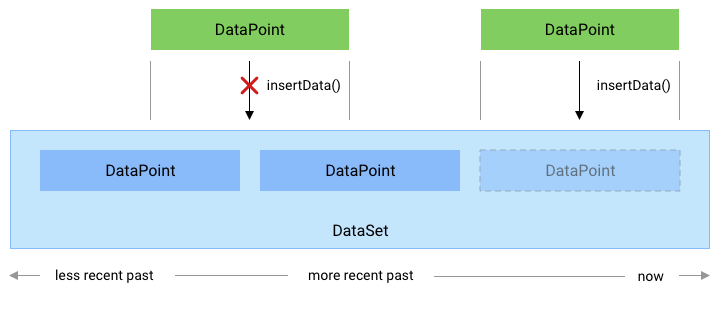
Gambar 1. Cara metode insertData() menangani titik data baru yang
bentrok dengan DataPoint yang ada.
Memperbarui data
Google Fit memungkinkan aplikasi Anda memperbarui data historis kesehatan dan kebugaran itu
yang dimasukkan sebelumnya. Guna menambahkan data historis untuk DataSet baru, atau untuk menambahkan yang baru
Instance DataPoint yang tidak bertentangan dengan data yang ada
poin, gunakan metode HistoryApi.insertData.
Untuk memperbarui data historis, gunakan metode HistoryClient.updateData. Ini
menghapus instance DataPoint yang ada dan tumpang-tindih dengan DataPoint
yang ditambahkan menggunakan metode ini.
Untuk memperbarui data historis kesehatan dan kebugaran, buat DataSet terlebih dahulu
:
Kotlin
// Declare that the historical data was collected during the past 50 minutes. val endTime = LocalDateTime.now().atZone(ZoneId.systemDefault()) val startTime = endTime.minusMinutes(50) // Create a data source val dataSource = DataSource.Builder() .setAppPackageName(this) .setDataType(DataType.TYPE_STEP_COUNT_DELTA) .setStreamName("$TAG - step count") .setType(DataSource.TYPE_RAW) .build() // Create a data set // For each data point, specify a start time, end time, and the // data value -- in this case, 1000 new steps. val stepCountDelta = 1000 val dataPoint = DataPoint.builder(dataSource) .setTimeInterval(startTime.toEpochSecond(), endTime.toEpochSecond(), TimeUnit.SECONDS) .setField(Field.FIELD_STEPS, stepCountDelta) .build() val dataSet = DataSet.builder(dataSource) .add(dataPoint) .build()
Java
// Declare that the historical data was collected during the past 50 minutes. ZonedDateTime endTime = LocalDateTime.now().atZone(ZoneId.systemDefault()); ZonedDateTime startTime = endTime.minusMinutes(50); // Create a data source DataSource dataSource = new DataSource.Builder() .setAppPackageName(this) .setDataType(DataType.TYPE_STEP_COUNT_DELTA) .setStreamName("$TAG - step count") .setType(DataSource.TYPE_RAW) .build(); // Create a data set // For each data point, specify a start time, end time, and the // data value -- in this case, 1000 new steps. int stepCountDelta = 1000; DataPoint dataPoint = DataPoint.builder(dataSource) .setTimeInterval(startTime.toEpochSecond(), endTime.toEpochSecond(), TimeUnit.SECONDS) .setField(Field.FIELD_STEPS, stepCountDelta) .build(); DataSet dataSet = DataSet.builder(dataSource) .add(dataPoint) .build();
Kemudian, gunakan DataUpdateRequest.Builder() untuk membuat permintaan pembaruan data baru, dan
gunakan metode HistoryClient.updateData untuk membuat permintaan:
Kotlin
val request = DataUpdateRequest.Builder() .setDataSet(dataSet) .setTimeInterval(startTime.toEpochSecond(), endTime.toEpochSecond(), TimeUnit.SECONDS) .build() Fitness.getHistoryClient(this, GoogleSignIn.getAccountForExtension(this, fitnessOptions)) .updateData(request) .addOnSuccessListener { Log.i(TAG, "DataSet updated successfully!") } .addOnFailureListener { e -> Log.w(TAG, "There was an error updating the DataSet", e) }
Java
DataUpdateRequest request = new DataUpdateRequest.Builder() .setDataSet(dataSet) .setTimeInterval(startTime.toEpochSecond(), endTime.toEpochSecond(), TimeUnit.SECONDS) .build(); Fitness.getHistoryClient(this, GoogleSignIn.getAccountForExtension(this, fitnessOptions)) .updateData(request) .addOnSuccessListener(unused -> Log.i(TAG, "DataSet updated successfully!")) .addOnFailureListener(e -> Log.w(TAG, "There was an error updating the DataSet", e));
Menghapus data
Google Fit memungkinkan aplikasi Anda menghapus data historis kesehatan dan kebugaran itu yang dimasukkan sebelumnya.
Untuk menghapus data historis, gunakan
HistoryClient.deleteData
berikut:
Kotlin
// Declare that this code deletes step count information that was collected // throughout the past day. val endTime = LocalDateTime.now().atZone(ZoneId.systemDefault()) val startTime = endTime.minusDays(1) // Create a delete request object, providing a data type and a time interval val request = DataDeleteRequest.Builder() .setTimeInterval(startTime.toEpochSecond(), endTime.toEpochSecond(), TimeUnit.SECONDS) .addDataType(DataType.TYPE_STEP_COUNT_DELTA) .build() // Invoke the History API with the HistoryClient object and delete request, and // then specify a callback that will check the result. Fitness.getHistoryClient(this, GoogleSignIn.getAccountForExtension(this, fitnessOptions)) .deleteData(request) .addOnSuccessListener { Log.i(TAG, "Data deleted successfully!") } .addOnFailureListener { e -> Log.w(TAG, "There was an error with the deletion request", e) }
Java
// Declare that this code deletes step count information that was collected // throughout the past day. ZonedDateTime endTime = LocalDateTime.now().atZone(ZoneId.systemDefault()); ZonedDateTime startTime = endTime.minusDays(1); // Create a delete request object, providing a data type and a time interval DataDeleteRequest request = new DataDeleteRequest.Builder() .setTimeInterval(startTime.toEpochSecond(), endTime.toEpochSecond(), TimeUnit.SECONDS) .addDataType(DataType.TYPE_STEP_COUNT_DELTA) .build(); // Invoke the History API with the HistoryClient object and delete request, and // then specify a callback that will check the result. Fitness.getHistoryClient(this, GoogleSignIn.getAccountForExtension(this, fitnessOptions)) .deleteData(request) .addOnSuccessListener (unused -> Log.i(TAG, "Data deleted successfully!")) .addOnFailureListener(e -> Log.w(TAG, "There was an error with the deletion request", e));
Aplikasi dapat menghapus data dari sesi tertentu atau
menghapus semua data. Untuk informasi selengkapnya, lihat referensi API untuk
DataDeleteRequest
Mendaftar untuk pembaruan data
Aplikasi Anda dapat membaca data sensor mentah secara real time dengan mendaftar ke
SensorsClient
Untuk jenis data lain yang lebih jarang dan dihitung secara manual,
aplikasi dapat mendaftar untuk menerima pembaruan
ketika pengukuran ini dimasukkan ke dalam
database Google Fit. Contoh jenis data ini mencakup tinggi,
berat, dan latihan fisik seperti angkat beban; untuk detail selengkapnya, lihat daftar lengkap
jenis data yang didukung.
Untuk mendaftar pembaruan, gunakan
HistoryClient.registerDataUpdateListener
Cuplikan kode berikut memungkinkan aplikasi diberi tahu saat pengguna memasukkan kode baru nilai untuk bobotnya:
Kotlin
val intent = Intent(this, MyDataUpdateService::class.java) val pendingIntent = PendingIntent.getService(this, 0, intent, PendingIntent.FLAG_UPDATE_CURRENT) val request = DataUpdateListenerRegistrationRequest.Builder() .setDataType(DataType.TYPE_WEIGHT) .setPendingIntent(pendingIntent) .build() Fitness.getHistoryClient(this, GoogleSignIn.getAccountForExtension(this, fitnessOptions)) .registerDataUpdateListener(request) .addOnSuccessListener { Log.i(TAG, "DataUpdateListener registered") }
Java
Intent intent = new Intent(this, MyDataUpdateService.class); PendingIntent pendingIntent = PendingIntent.getService(this, 0, intent, PendingIntent.FLAG_UPDATE_CURRENT) DataUpdateListenerRegistrationRequest request = new DataUpdateListenerRegistrationRequest.Builder() .setDataType(DataType.TYPE_WEIGHT) .setPendingIntent(pendingIntent) .build(); Fitness.getHistoryClient(this, GoogleSignIn.getAccountForExtension(this, fitnessOptions)) .registerDataUpdateListener(request) .addOnSuccessListener(unused -> Log.i(TAG, "DataUpdateListener registered"));
IntentService dapat digunakan untuk menerima notifikasi pembaruan:
Kotlin
class MyDataUpdateService : IntentService("MyDataUpdateService") { override fun onHandleIntent(intent: Intent?) { val update = DataUpdateNotification.getDataUpdateNotification(intent) // Show the time interval over which the data points were collected. // To extract specific data values, in this case the user's weight, // use DataReadRequest. update?.apply { val start = getUpdateStartTime(TimeUnit.MILLISECONDS) val end = getUpdateEndTime(TimeUnit.MILLISECONDS) Log.i(TAG, "Data Update start: $start end: $end DataType: ${dataType.name}") } } }
Java
public class MyDataUpdateService extends IntentService { public MyDataUpdateService(String name) { super("MyDataUpdateService"); } @Override protected void onHandleIntent(@Nullable Intent intent) { if (intent != null) { DataUpdateNotification update = DataUpdateNotification.getDataUpdateNotification(intent); // Show the time interval over which the data points // were collected. // To extract specific data values, in this case the user's weight, // use DataReadRequest. if (update != null) { long start = update.getUpdateStartTime(TimeUnit.MILLISECONDS); long end = update.getUpdateEndTime(TimeUnit.MILLISECONDS); } Log.i(TAG, "Data Update start: $start end: $end DataType: ${dataType.name}"); } } }
IntentService harus dideklarasikan dalam file AndroidManifest.xml Anda.

